WordPressを使ったホームページの作り方/プラグインの使い方/ノーコード構築ブログ

Lifter LMSメール・通知に使われている青色の変更方法
HanamiWEBオンラインスクールでは
●バーチャル自習室でのリアルタイム質問!
●チャットで質問し放題!
●24時間学び放題のEラーニング教材!
全部ついて 2,500円/月!
オンラインスクールを開講したい方よりお問い合わせがとても増えています。
サブスク、買い切りのメンバーを作ったり、メンバーによって受講できる教材を変える、ユーザーさんが受講しやすい形で教材を見せたいなど、一般的な会員サイトよりもワンランク上のオンライン教材を提供していきたい方におすすめなのは、Leaning Management Systemです。LMSと呼ばれる学習管理付システムで、WordPressのプラグインがあります。
今回ご紹介をするのは、LifterLMSというメジャーなLMSプラグインの1つです。
Lifter LMSメール・通知に使われている青色の変更方法を解説しています。無料プラグインを使います。
メールや通知の青色を変更したい
有料版のテーマSkyPilotでボタンのカラーなど基本的な色の変更は出来たのですが、通知の青色、メールヘッダーの青色を変更できませんでした。
専用の無料プラグインを追加する事で変更が出来るので、設定方法を解説していきます。

LifterLMS Labsをインストール
LifterLMS Labsプラグインは無料です。
- プラグイン
- 新規追加
- キーワードに「LifterLMS Labs」と入力
- 今すぐインストール
- 有効化
を行います。
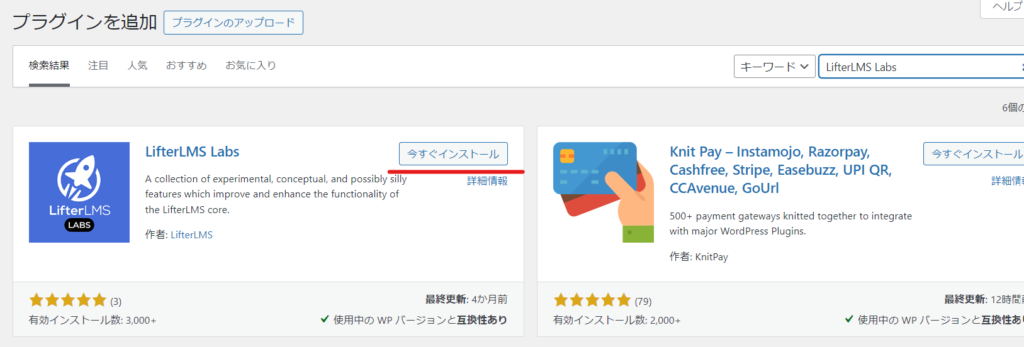
LifterLMSの設定項目に「lab」が追加されました。
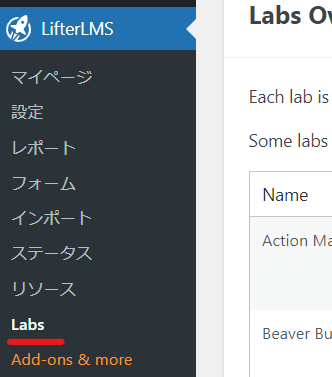
LifterLMS Simple Brandingを有効化
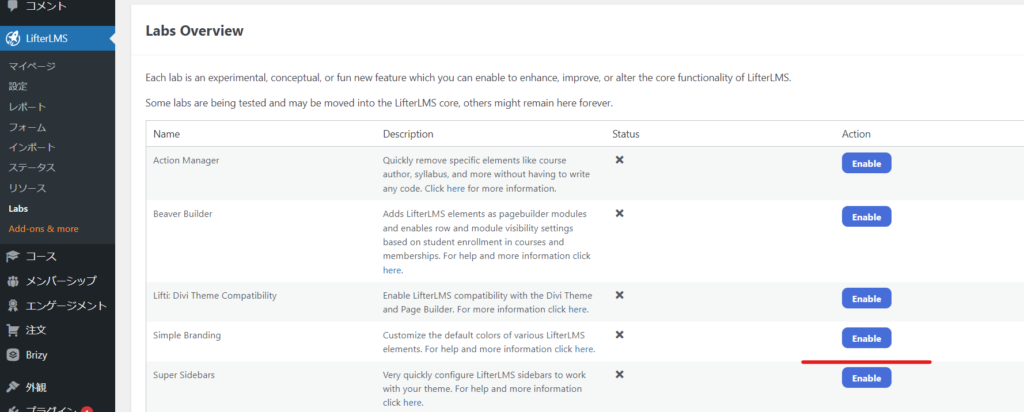
LifterLMS Simple Brandingで変更できる色の場所について
LiftreLMS Simple Brandingを有効化にすると
- Primary Color ー価格表の注目アイテムの境界線、チェックアウト画面の境界線とヘッダーの背景、電子メールのヘッダーの背景、および LifterLMS によって生成されるほとんどのボタンに使用されている色
- Action Color ーLifterLMS の他のボタンと区別することを目的としたいくつかのボタンに使用されます。価格表のリンクにも使用されます
- Accent Color ーシラバスおよびサイドバー ウィジェットの進行状況バーとアイコンに使用されます。
を変更する事が出来ます。

最短翌朝公開!土日祝も対応します!
超お急ぎホームページ制作プラン
超お急ぎでホームページを必要としている方向けの、ホームページ超お急ぎ制作プラン行っております!
最短翌朝公開、土日祝も対応します!お困りの方は是非、以下のバナーより詳細をご確認ください!
新着記事






